3Dプリンタ IUSE IUM1 を買った
3Dプリンタを買ったので現状まとめておく。
機種
買ったのはこれ
自分が買ったときは17,299円の3500円引きクーポンがついて13,799円だった。 おもちゃとしては十分安い。
IUSEというメーカーのIUM1という型番らしい。
追加で買ったもの
いろいろ付属品がついてくるがあったほうがよさそうなものは別途購入。
- ノギス
定規では計測がやりづらいところもありそうだったので購入。 これは0.01mmまで測定できるモデル。安物なので精度はあまり期待できなさそう。 - フィラメント
このIUM1には250gのフィラメントが付属しているが、すぐなくなるだろうなと思ったのと そのときはAmazonのセール中だったのでポイント欲しさに追加で購入。未開封 - 防振パット 到着したプリンタでテスト印刷してみたところ、想像以上に振動が伝わってくるので近所対策に購入。 鉄筋コンクリートのマンションだけど実際これが必要なほどなのかはわからないが気休めに。 若干振動は薄れた気がする。
- ヘラ
造形物をステージからはがすときに使う。 安かったのと、ステージが傷つきにくそう(IUM1のステージはプラスチック製)だったのであまり深く考えずに選択。 大きさはちょうどよいが、思っていたより肉厚なので造形物とステージの間に押し込んだときに造形物を変形させてしまいそうで気を使う。 もっと薄いものがよかったかもしれない。
設定
3Dプリンタが届いてから設定したもの。 本体は特に初期設定などは必要なく、付属のmicroSDに入っているデータをすぐに印刷できた。
テストデータを印刷。途中一時停止したせいでちょっと乱れた部分もあるけど全体的にはきれい。これで30〜40分くらい pic.twitter.com/EVnnB0gKZM
— うよらむ (@uyorum) August 31, 2020
PCには3D CADのFusion360、スライスソフトとしてUltimaker CuraとRepetier-Hostをインストールした。 3D CADは3Dモデルを作成するためのソフト、スライスソフトは3Dモデルをもとに3Dプリンタが印刷するためのファイルを生成するソフト。 スライスソフトで印刷品質などを設定できる。自分が使っているのはUltimaker Curaの方。Repetier-Hostもインストールした理由は後述。
フィラメントホルダーを作成
IUM1にはフィラメントを引っ掛けるためのフックを内蔵しているが、付属の250gのフィラメントでしか使えなさそう。 Amazonなどではフィラメントは1kgのリールで売られているのでフィラメントのホルダーを別途用意する必要がある。 1000円強で売っているので買ってもいいが、せっかくなのでホルダーも3Dプリンタで作成することにした。
ネットを探してみるといくつか見つかるが、自分の3Dプリンタでも印刷できそうな大きさでは 「勝手に修理・気ままに工作」で公開されているフィラメントリールスタンドがよさそうだった。
ベアリングはAmazonでこれを4つ購入。
ホルダーが印刷範囲から少しはみ出てしまうので、Fusion360でモデルを少し編集した。 ローラーが入る部分を1つ切り落とし、断面を引き伸ばして印刷できるギリギリのサイズに変更。
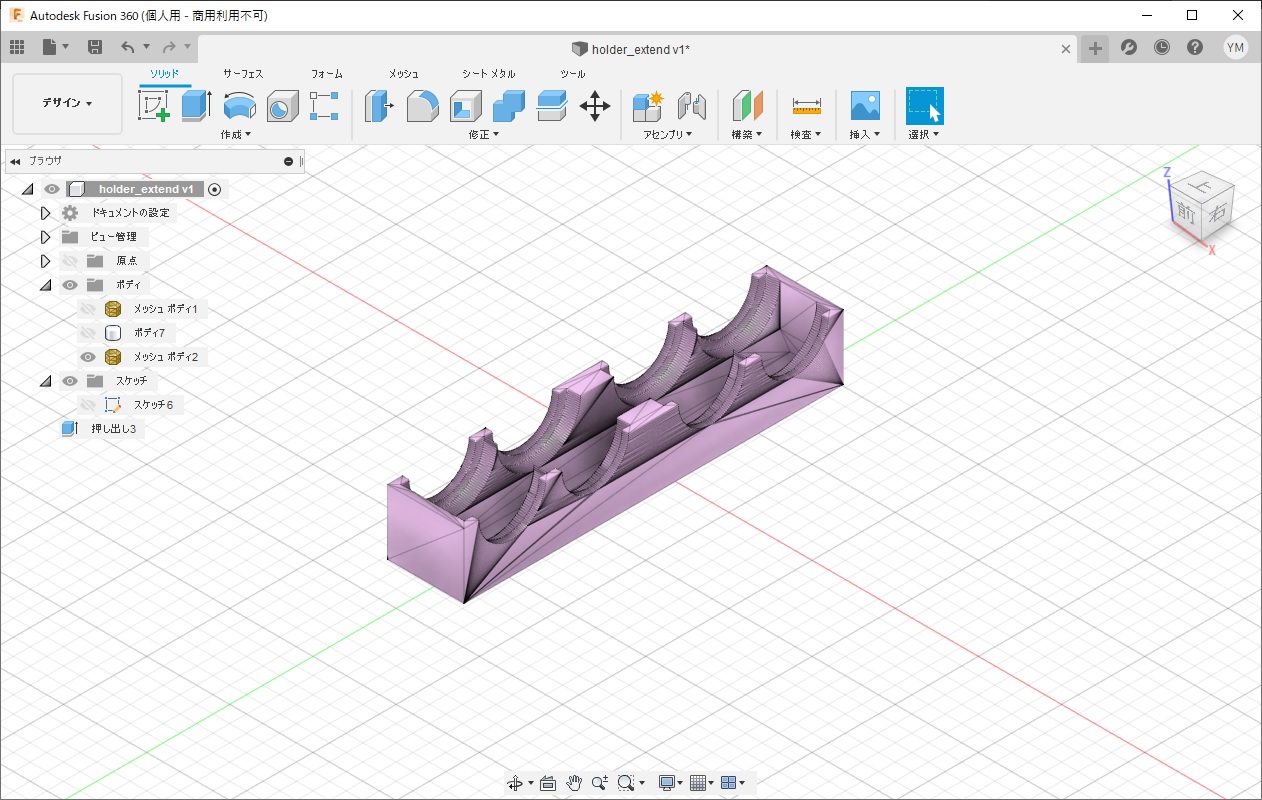
STLファイルはここで公開しておく。向きを斜め45度回転させればギリギリ印刷できる。(斜めに置いて印刷することの是非はよくわからない)
holder_extend.stl
完成品。1kgのフィラメントはまだ開封していないので試せていないが大きさ的には大丈夫そう。250gのフィラメントでは快適に動作している。

キャリブレーション
上のフィラメントホルダーの裏面(1層目)を見ていて気づいたのが、場所によってフィラメントの圧着度合いが違う。 写真右側はステージに押し付けられたように平らになっているが、左側は押し出されたフィラメントの丸みがほぼそのまま残ってしまっている。 (Curaの接着タイプはbrimで印刷している)

おそらく1層目はある程度押し付けたほうがよさそうなので(造形物がステージから浮きにくくなる)、ノズルとステージの間のクリアランスを調整することにした。 キャリブレーションの流れは以下のような感じ。
- ノズルをステージ上、一番下がるところまで下げる
- ステージのネジを回してステージの高さを調整する
- ノズルの先端とステージの間が紙1枚分くらいになるようにする
- 1~3をステージの何箇所かで行う(自分は四隅と中央で実施した)
手順1がやっかいで、IUM1にはノズルを手動で移動する機能はないのでPCが必要になる。 Repetier-Hostには接続したプリンタを手動操作する機能があるのでこれを使う。(Ultimaker Curaにはこういった機能が見つからなかった) PCとUSBケーブルで接続し、説明書通りRepetier-Hostを設定した上で「Connect」ボタンを押す。 (自分の場合はPortが「Auto」では接続できず、「COM3」を選択することで接続できた) 正常に接続できると右ペインの「Manual Control」タブでノズル位置を手動で操作できるようになる。
これでXYを適当な座標に移動し、Z=0に上でステージの高さを調整する。
はじめは感覚がよくわからずコピー用紙を挟んで当たるか当たらないかくらいで調整したところ、印刷中に造形物がステージからはがれるようになってしまった。
3Dプリンタいろいろ調整したら印刷中に浮くようになってしまった。一層目スカスカなんだがクリアランスが広すぎるってことかな pic.twitter.com/0BNEVVqY6S
— うよらむ (@uyorum) September 5, 2020
これではクリアランスが広すぎるようなので、コピー用紙を挟んで抵抗感が少しあるくらいで調整。 そうしたらうまく印刷できるようなった。
やっとできた。きれいだけど印刷速度はもっと速くしたい pic.twitter.com/1iNAe4Zjvo
— うよらむ (@uyorum) September 5, 2020
ちなみにこれはニンテンドースイッチのジョイコンホルダー。 有志の方が作成した3Dモデルがこちらで公開されている。
SDカードエラー
付属のmicroSDでは印刷中に「SDカードエラー」と表示されて印刷が止まることがあった。 手持ちのmicroSDに変更してからは発生していない。原因はよくわからない。
Curaの設定値
前述の通り、スライスソフトでは印刷に関する設定をいろいろと変更できる。 特にUltimaker Curaは設定項目は非常にたくさんあり、ウェブ上にもベストプラクティス的な記事が大量にある。
Normalというプリセットの印刷設定をもとにいくつか変更した。
- Leyer Heightは0.15mm
はじめは0.01mmにしていたが印刷時間がかかりすぎるので0.15mmに増やした。これでも十分きれいなのでもっと厚くてもいいかもしれない。 - Print Speedは40mm/s
IUM1の推奨設定では80mm/sになっているが、ウェブ上の記事を見るとこの機種では遅めにしているのが多いので半分の40mm/sに変更している。 - Regular Fan Speedは60%
印刷中の収縮を小さくするためにファンスピードを少し下げた。 - 接着タイプはbrim
はじめはraftにしていたが、raftでは時間が少しかかるようになるのとフィラメントの消費がbrimより多い。 brimは造形物を直接ステージに押し付けるので底面がすこしきれいになる気がするのでbrimにしている。
まだまだ調整しきれていないとは思う。
これからやりたいこと
- 日用品小物の作成
上のジョイコンホルダーもそのひとつだが、もともと自分が3Dプリンタを購入した理由がこれ。 「こういうものが欲しい」となったときに既製品ではないことがあるし、3Dプリンタなら自分の使い方に最適化された製品を作ることができる。 - カメラアクセサリーの自作
自分はカメラも少し趣味にしているのでカメラ用の周辺機器を作成できたら楽しそう。 - 3Dプリンタの改造
3Dプリンタのファームウェアとして、MarlinというOSSがあるらしく、ウェブ上にもいろいろ改造している記事が見つかる。 おそらくIUM1もMarlinだと思うので、可能なら改造してみたい。印刷中の統計情報をとったりWiFi対応など。
また3Dプリンタ自身の改造パーツを3Dプリンタで印刷するというのもよくあるらしい。Ender-3 改造プリントパーツまとめ – Make.oldcyclist.com
2020-09-16追記:IUM1はRepetierというファームウェアだった。 - Curaの調整
おそらく印刷品質と印刷速度はトレードオフなのだが、自分が満足できる品質で最速になるような印刷設定を突き詰めてみたい。 世の中にはキャリブレーション用の3Dモデルがあり、これらを印刷しながら調整するとよさそう。
追記
手でヘッドを動かしたら部品が折れてしまった。
手でヘッド動かしたらY軸のベルト引っ掛けてるシャフトが折れてしまった。ABS用のセメダインで接着中。直るんかこれ pic.twitter.com/19QRaMVOBm
— うよらむ (@uyorum) September 15, 2020
接着剤で直そうとしたがだめだった。よくよくAmazonのレビューをよく見ると同様にシャフトが折れてしまったというレビューがいくつかあることがわかった。 確かにここがプラスチックでは強度不足になりそうだ。 販売店へ連絡したところ、返金対応となった。
とはいえ3Dプリンターの楽しさに気づいてしまったので変わりのプリンターが欲しいのだが同じ機種を買い直す気になならず、 代わりに定番のEnder-3 Proを購入。
壊れた3Dプリンタのかわりにこいつが届きました pic.twitter.com/NFV1ZArRpI
— うよらむ (@uyorum) September 18, 2020
↓自分が購入したのはこれ。
参考にしたページ
HopeWant 3D Printer (IUSE IUM1)を買ってみた (きりしま屋)
IUSE IUM1 のプラットフォームをガラスに変更する (きりしま屋)
勝手に修理・気ままに工作 - フィラメントリールスタンド(filament spool roller)の製作
【CURA Tips】キューブと船でプリント設定を改善する方法|Yan|note
関連記事
- バッファローのイーサネットコンバータでトラブった話
- Trago Capを使ってみて
- Fitbit Charge2用サードパーティ製バンドを買った
- スマートボトルの選定
- Home AssistantとAmazon Dash Buttonを連携させる
